Google Meet, une plateforme de visioconférence de premier plan, est employée par des millions d’individus à travers le globe. Elle facilite les échanges, la connexion et les réunions virtuelles avec des participants situés aux quatre coins du monde. Cependant, comme toute application de ce type, Google Meet n’est pas exempte de problèmes, qui exigent des solutions régulières. Un souci fréquent, et particulièrement agaçant en pleine réunion, est la désactivation du micro par les paramètres du système. Si vous vous trouvez confronté à cette situation, soyez rassuré ! Ce guide vous propose une assistance pour résoudre les cas où votre micro est mis en sourdine par les configurations système de Google Meet, que vous utilisiez l’application sur votre ordinateur ou la version via navigateur.
Comment résoudre le problème de micro mis en sourdine par les paramètres système dans Google Meet
Diverses raisons peuvent être à l’origine de ce problème. En voici quelques-unes, à étudier attentivement afin d’identifier la meilleure approche pour le résoudre :
-
La sortie audio n’est pas correctement configurée.
-
Les réglages sonores de Google Meet sont inadéquats.
-
Un autre logiciel interfère avec Google Meet.
-
L’accès audio n’est pas autorisé pour Google Meet.
-
Votre périphérique audio n’est pas défini par défaut sur votre appareil.
-
Des fichiers corrompus sur votre PC.
-
Les services audio ne fonctionnent pas.
-
Google Meet via navigateur n’a pas l’autorisation d’accéder à l’audio.
-
Le cache du navigateur est endommagé.
-
Votre navigateur, pilotes audio et système d’exploitation Windows sont obsolètes.
-
Des conflits entre les paramètres du microphone et les navigateurs.
Les méthodes suivantes sont ordonnées selon leur efficacité. Il est conseillé de les appliquer dans l’ordre indiqué pour des résultats optimaux.
Note : Pour les besoins de cette démonstration, nous avons appliqué ces méthodes sur Google Chrome.
Méthode 1 : Dépannage de base
Avant d’explorer des solutions plus complexes, examinons les vérifications élémentaires et les étapes de dépannage qui pourraient résoudre votre problème.
Méthode 1A : Vérifications préliminaires
Avant de recourir aux méthodes de dépannage avancées, certaines vérifications simples peuvent suffire. Ces étapes peuvent résoudre le problème de votre micro mis en sourdine en quelques clics. Si cela ne donne rien, passez aux méthodes suivantes.
1. Redémarrez votre ordinateur Windows pour corriger d’éventuels problèmes temporaires.
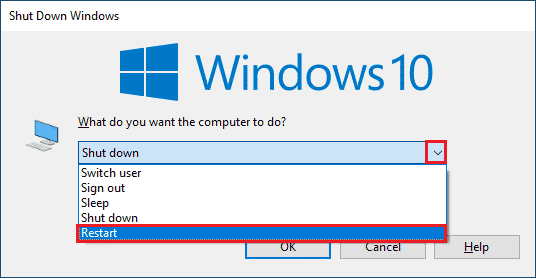
2. Assurez-vous d’avoir une connexion Internet stable lorsque vous utilisez Google Meet. Cela évitera des problèmes audio dus à une bande passante insuffisante en pleine réunion.
3. Privilégiez l’utilisation d’écouteurs de qualité, bien connectés à votre ordinateur, afin d’éviter toute interférence sonore extérieure.
4. Si d’autres programmes sur votre ordinateur Windows 10 utilisent le périphérique audio par défaut, cela peut entraîner des problèmes. Il est conseillé de fermer toutes les autres applications en cours d’exécution, ou de les forcer à s’arrêter via le Gestionnaire des tâches.
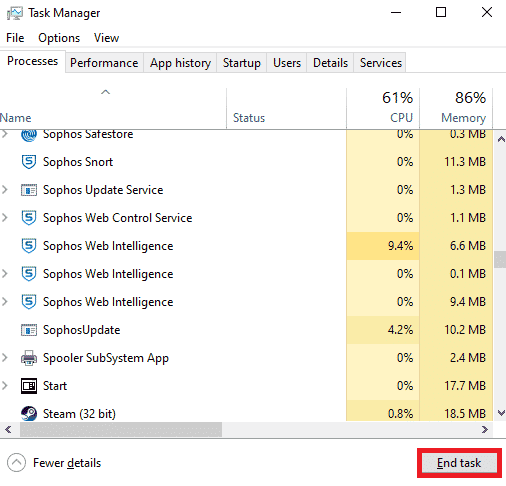
5. Choisissez un environnement calme, sans bruit de circulation ni foule, pour éviter toute perturbation du son sur Google Meet.
En plus de ces vérifications préliminaires, vous pouvez essayer la méthode de base ci-dessous pour tenter de résoudre le problème.
Méthode 1B : Vérifier la sortie audio de Google Meet
Si vous utilisez plusieurs périphériques audio sur votre PC Windows 10, assurez-vous que le périphérique par défaut est bien configuré pour tous les flux audio. Voici comment vérifier :
1. Cliquez sur l’icône des haut-parleurs dans le coin droit de l’écran, comme illustré ci-dessous.

2. Développez la liste des périphériques audio en cliquant sur l’icône de la flèche.
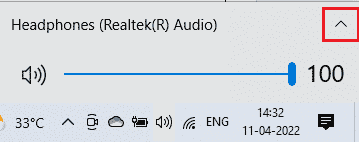
3. Cliquez sur le périphérique audio souhaité et vérifiez si le son est bien diffusé via celui-ci.
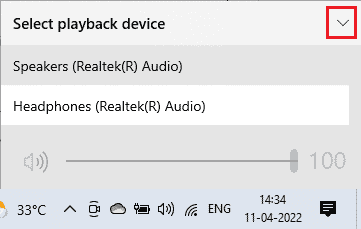
Méthode 1C : Vérifier le volume audio
1. Dans le coin inférieur droit de votre écran, faites un clic droit sur l’icône des haut-parleurs, puis sélectionnez « Ouvrir le mélangeur de volume ».
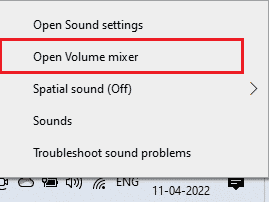
2. Assurez-vous qu’aucun niveau audio n’est en sourdine dans la fenêtre du mélangeur de volume. Si vous voyez une icône d’interdiction, comme illustré, cliquez dessus pour réactiver le son.
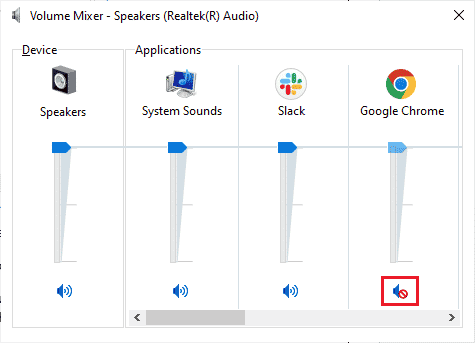
Méthode 2 : Lancer l’utilitaire de résolution des problèmes audio
Puisque le problème de votre micro mis en sourdine est lié à l’audio, vous pouvez utiliser le dépanneur audio intégré à votre PC Windows. Cet outil analyse tous les périphériques audio connectés et identifie les soucis. Il peut ensuite résoudre facilement les problèmes détectés. Consultez notre guide sur l’exécution de l’outil de dépannage du matériel et des périphériques pour les problèmes liés à l’audio. Vous pouvez également utiliser le guide sur l’exécution de l’utilitaire de résolution des problèmes de mise à jour Windows comme référence pour lancer l’outil de dépannage audio manuellement. N’oubliez pas de choisir l’utilitaire de résolution des problèmes de lecture audio en suivant les étapes.
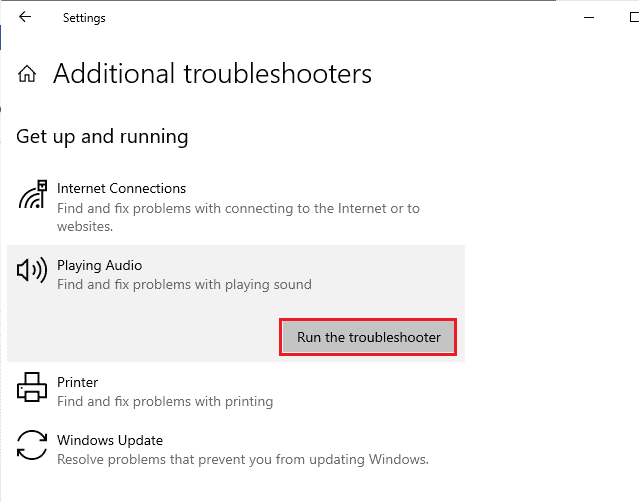
Méthode 3 : Autoriser les permissions du microphone
Si vous utilisez Google Meet via un navigateur, il est nécessaire d’autoriser les accès audio pour que l’application puisse accéder à l’audio. Voici comment activer l’accès au micro dans Chrome :
1. Lancez Chrome, cliquez sur l’icône des trois points, puis sur « Paramètres », comme illustré.
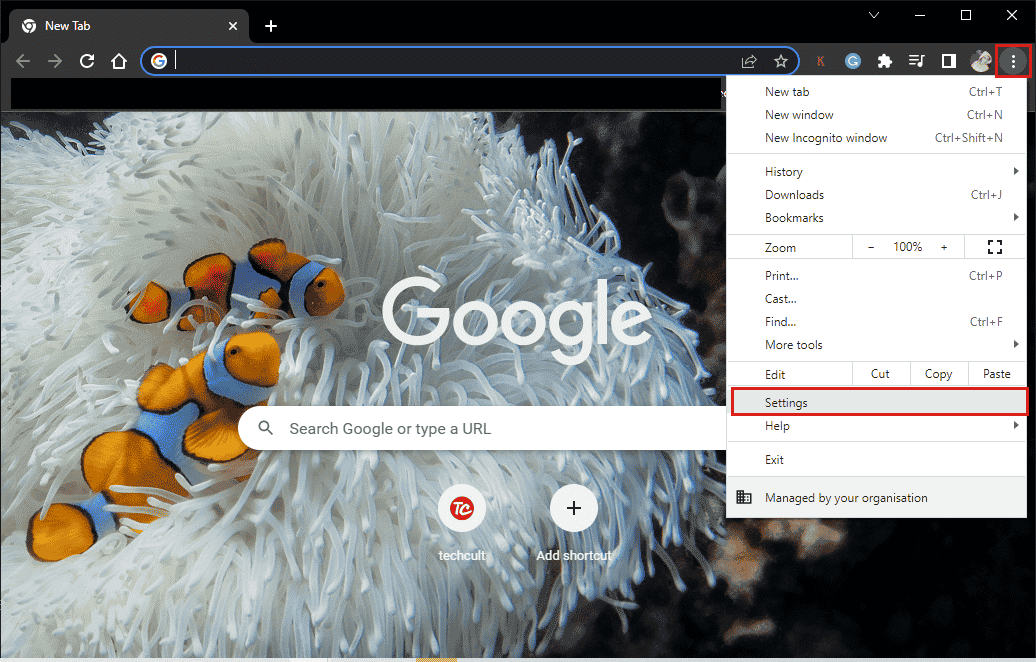
2. Dans le volet gauche, cliquez sur « Confidentialité et sécurité ».
3. Cliquez sur « Paramètres du site ».
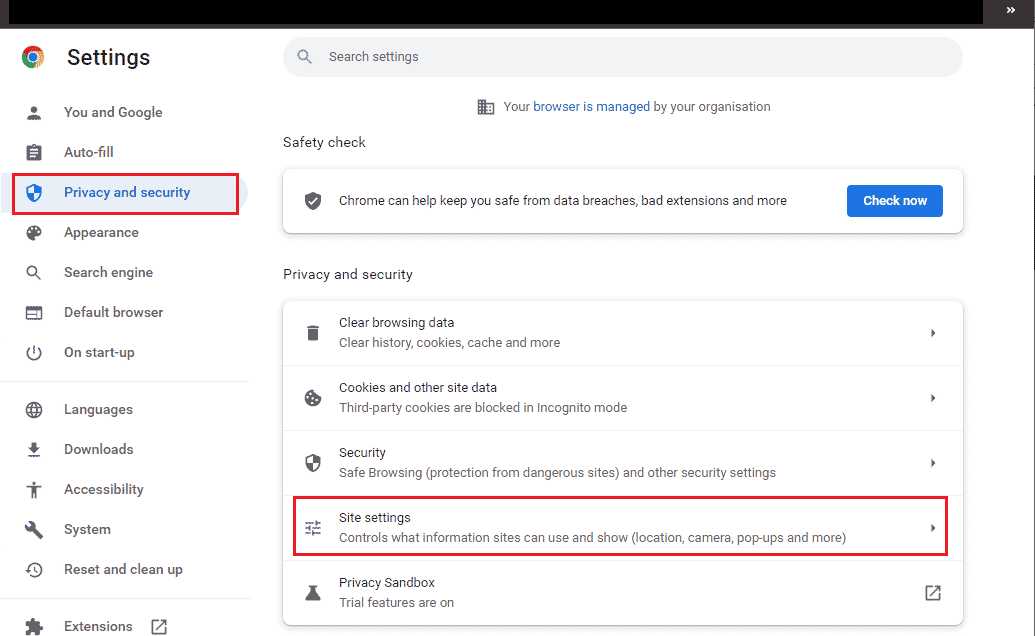
4. Dans le volet droit, faites défiler et cliquez sur « Microphone » sous la section « Autorisations ».
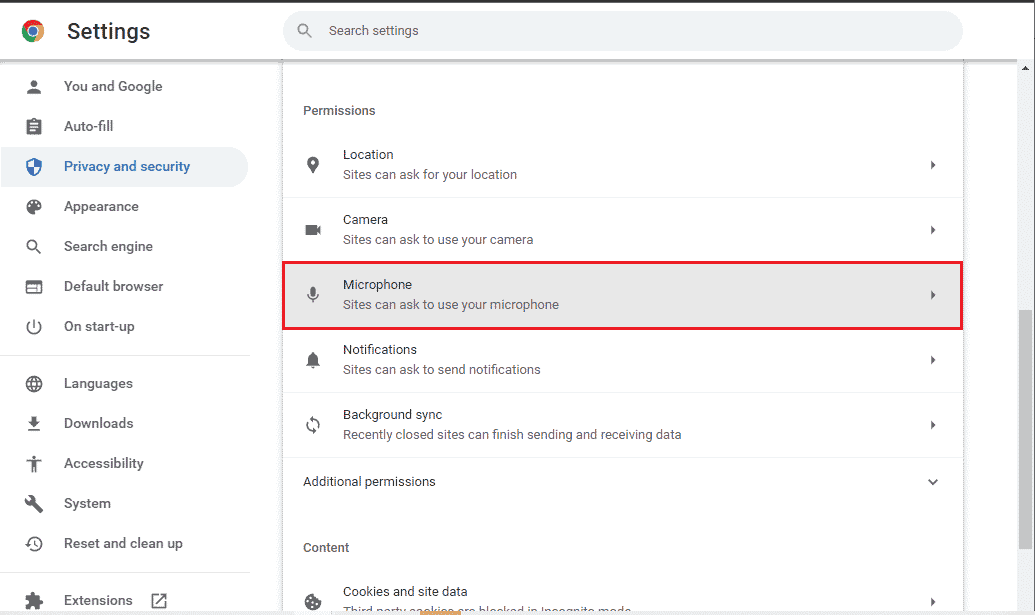
5. Cochez la case « Les sites peuvent demander à utiliser votre microphone », comme indiqué.
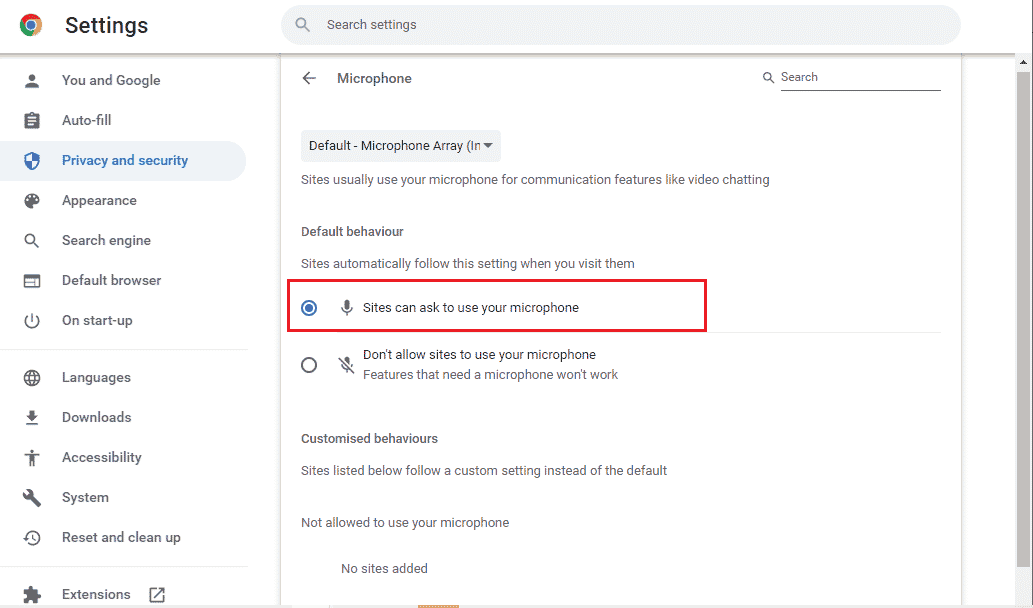
Méthode 4 : Désactiver l’accélération matérielle (si applicable)
Certaines pages web et sites consomment des ressources GPU supplémentaires si l’accélération matérielle est activée. Pour désactiver cette fonction, suivez les étapes ci-dessous, afin de résoudre le problème de micro mis en sourdine :
1. Lancez Google Chrome et cliquez sur l’icône des trois points.
2. Cliquez sur « Paramètres ».
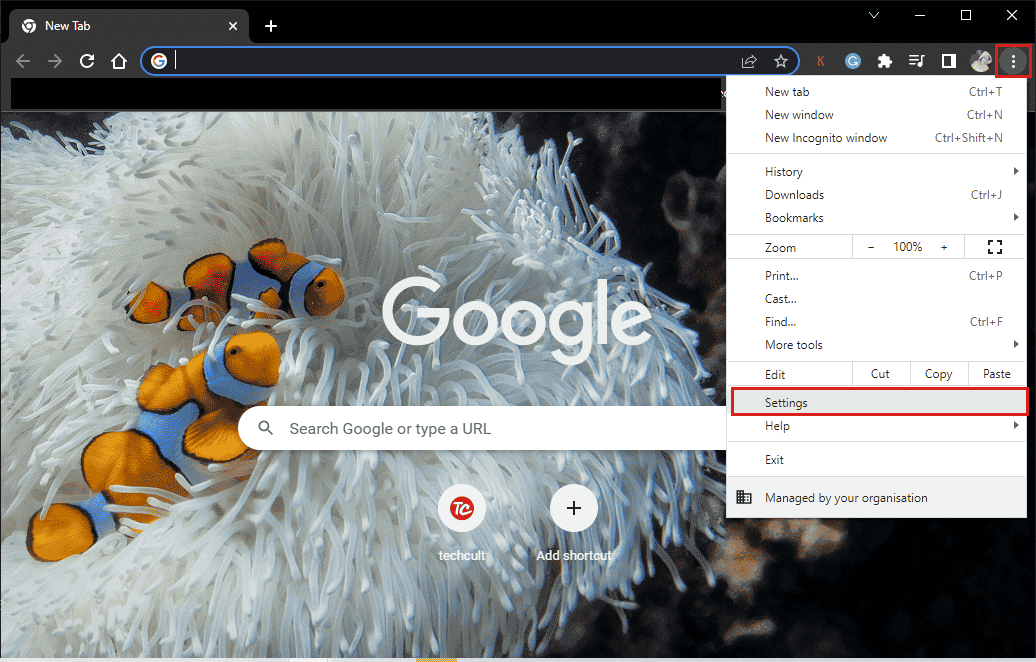
3. Dans le volet gauche, cliquez sur « Système » sous la section « Avancé ».
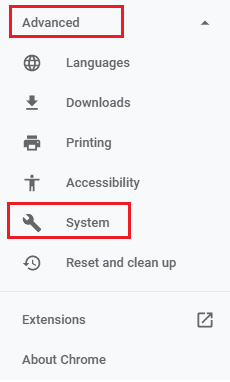
4. Désactivez le commutateur « Utiliser l’accélération matérielle si disponible », comme indiqué ci-dessous.
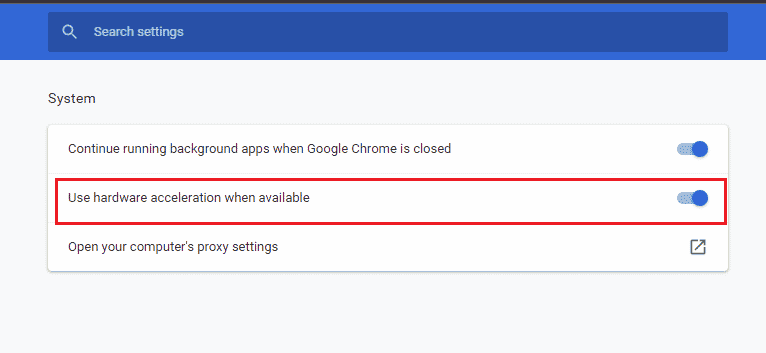
5. Cliquez sur « Relancer » et vérifiez si l’audio fonctionne à nouveau dans Google Meet.
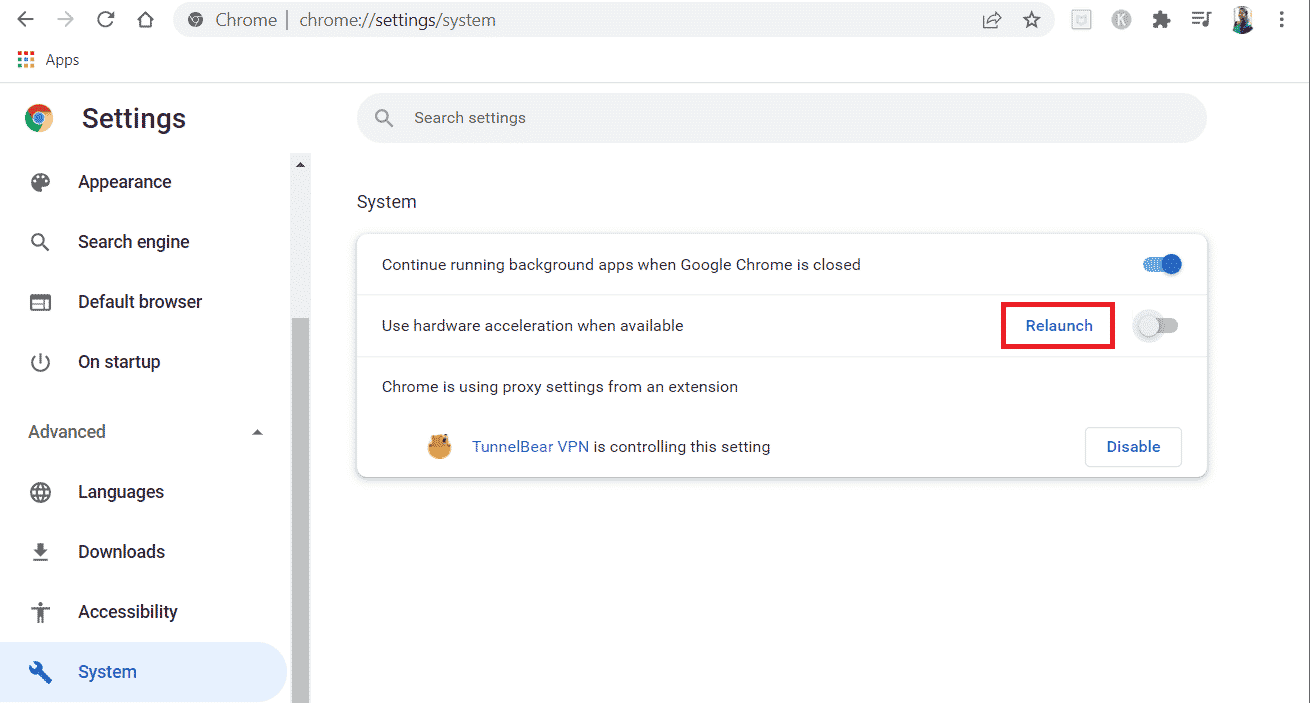
Méthode 5 : Exécuter l’analyse SFC/DISM
Pour une expérience audio sans interruption sur Google Meet, il est essentiel de s’assurer que tous les fichiers de votre PC sont exempts de corruption. Des fichiers corrompus ou mal configurés peuvent entraîner des problèmes de son. Vous pouvez les réparer à l’aide des outils intégrés de Windows 10 : le vérificateur de fichiers système (SFC) et la maintenance et la gestion des images de déploiement (DISM). Consultez notre guide sur la réparation des fichiers système sous Windows 10 pour réparer les fichiers corrompus sur votre ordinateur. Attendez que les commandes soient exécutées, et vérifiez si votre problème de micro mis en sourdine est résolu.
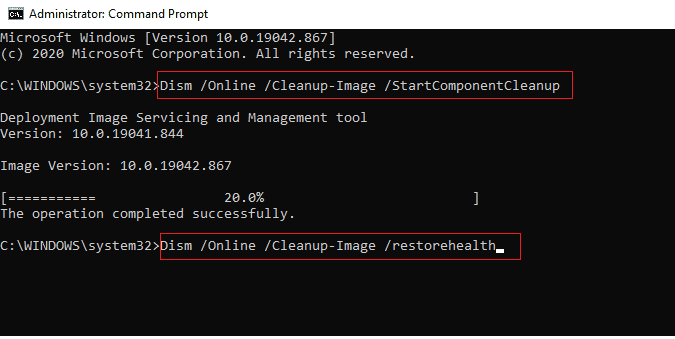
Méthode 6 : Modifier les paramètres audio
Il est important de vérifier si les paramètres audio de votre PC Windows 10 et les propriétés de votre périphérique audio sont compatibles. Cela peut vous aider à résoudre le problème. Suivez ces instructions :
1. Appuyez simultanément sur les touches Windows + I pour lancer les paramètres Windows.
2. Cliquez sur « Système », comme indiqué ci-dessous.
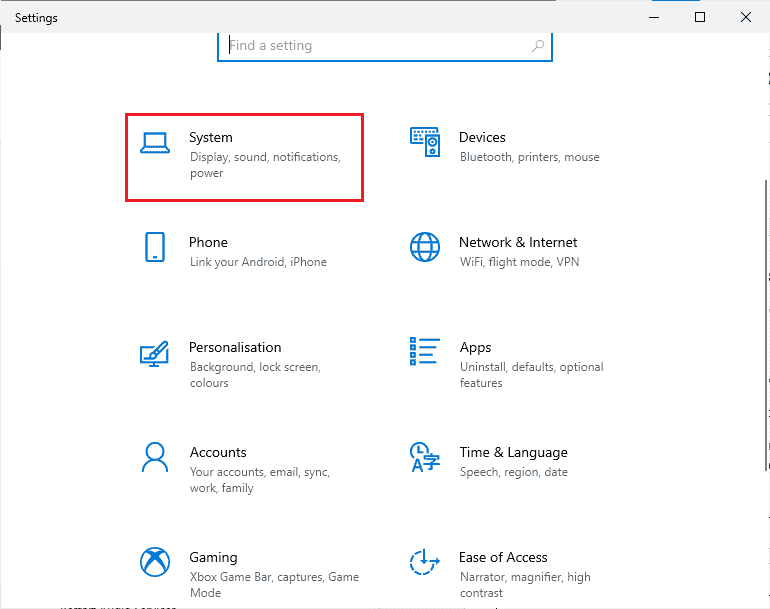
3. Dans le volet gauche, cliquez sur « Son ».
4. Dans le menu « Sortie » du volet droit, cliquez sur « Propriétés du périphérique ».
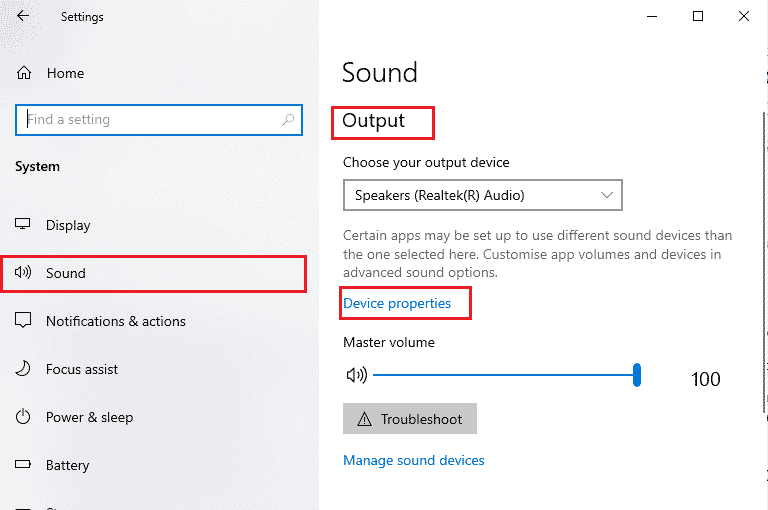
5. Décochez la case « Désactiver », comme illustré.
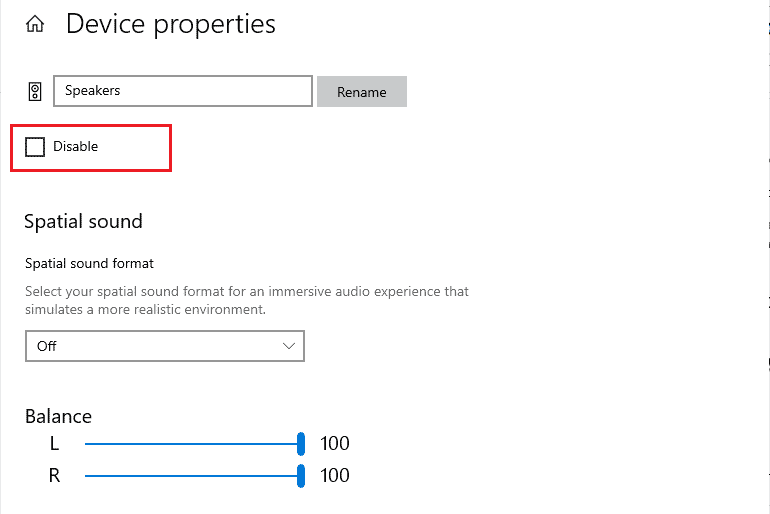
6. Répétez les étapes 4 et 5 pour les périphériques d’entrée.
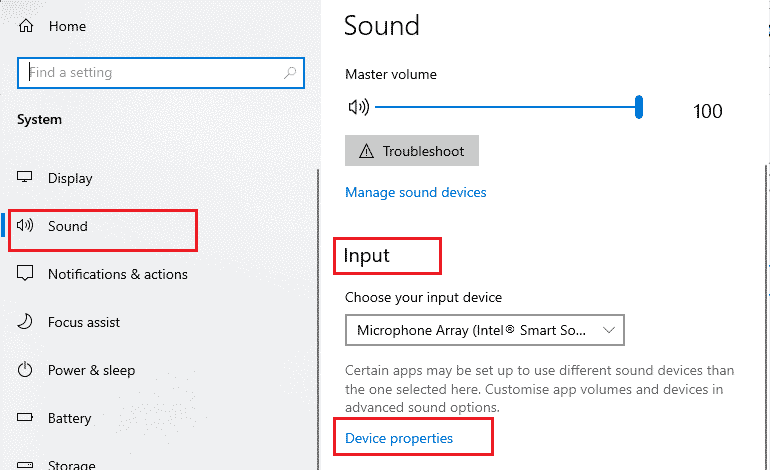
Vérifiez à présent si le problème de micro mis en sourdine est résolu.
Méthode 7 : Autoriser l’accès audio dans les paramètres
Si votre PC Windows 10 n’autorise l’accès qu’à certaines applications, Google Meet pourrait être concerné. Assurez-vous que Google Meet est autorisé à accéder à l’audio dans les paramètres, comme indiqué ci-dessous :
1. Accédez aux paramètres Windows en appuyant sur les touches Windows + I.
2. Cliquez sur « Confidentialité ».
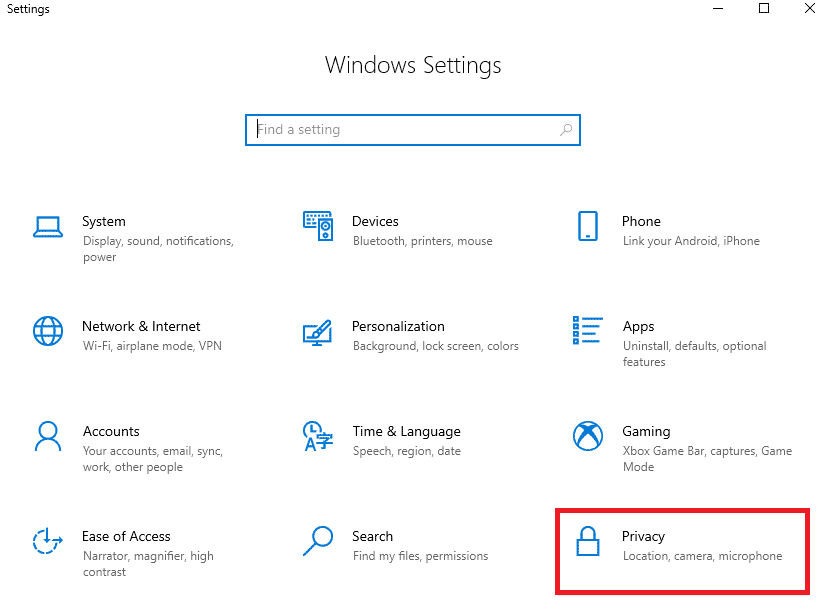
3. Sous la section « Autorisations de l’application », cliquez sur « Microphone ».
4. Activez le commutateur de l’option « Autoriser les applications à accéder à votre microphone », comme illustré.
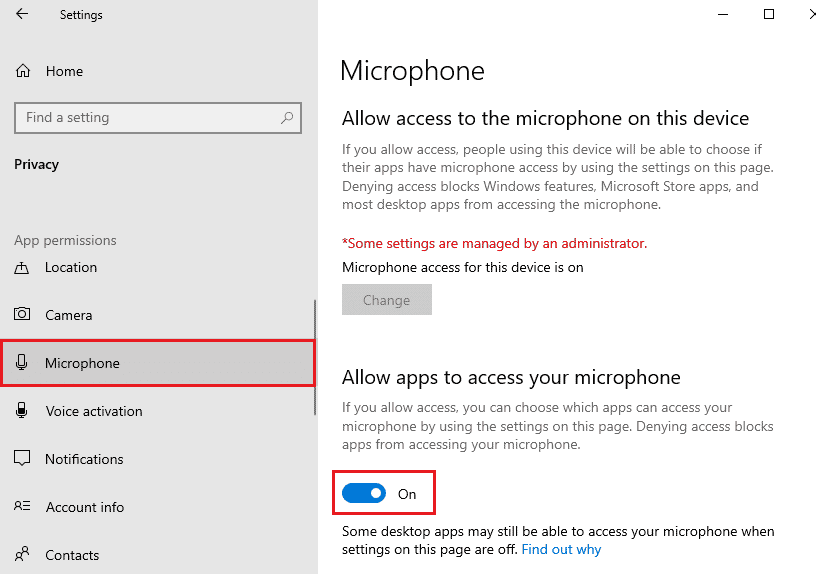
5. Comme Google Meet est utilisé dans Chrome, assurez-vous que ce dernier figure parmi les applications autorisées à utiliser l’audio.
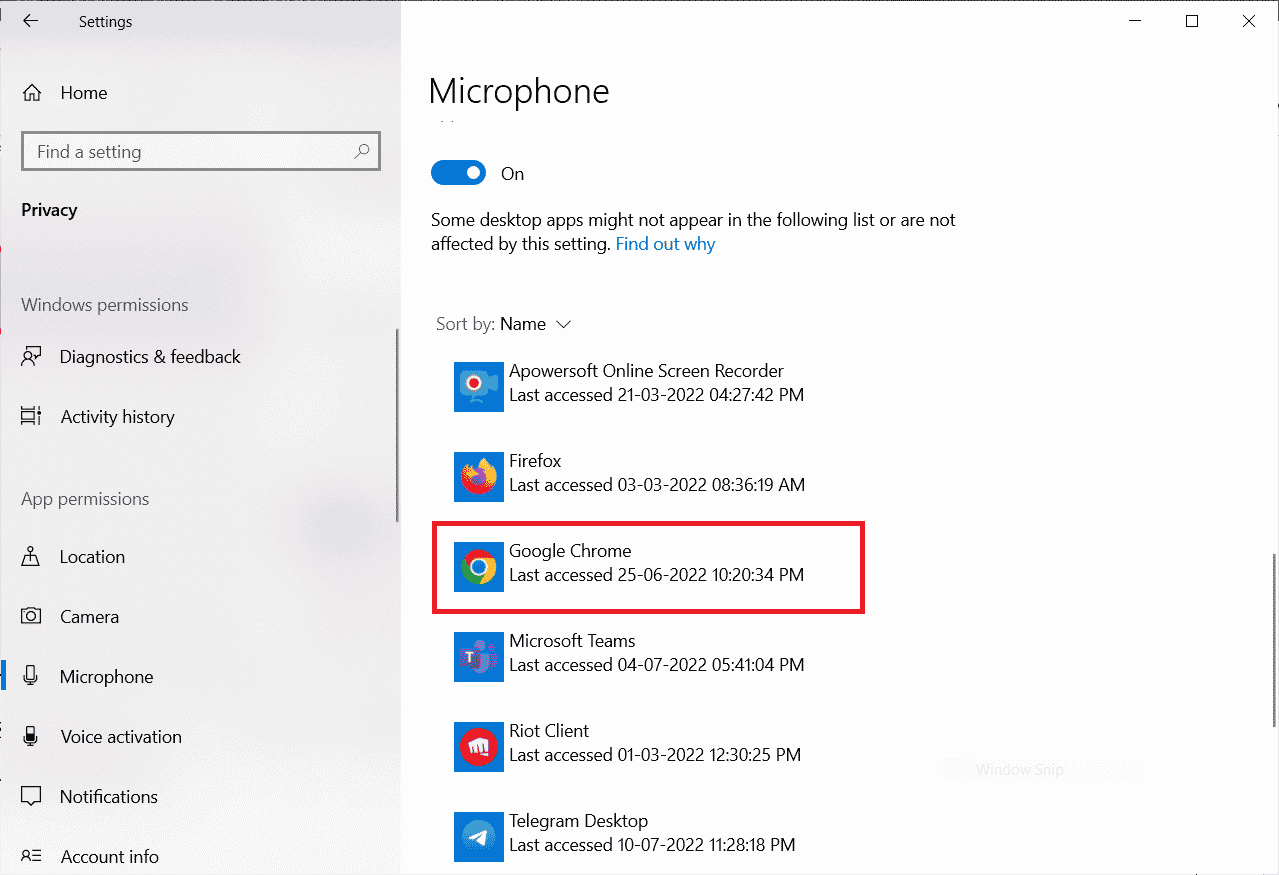
Méthode 8 : Définir le périphérique audio par défaut
Votre appareil peut parfois sélectionner des périphériques audio au hasard. Pour éviter ce problème, vous devez définir vos périphériques audio comme périphériques par défaut. Voici comment :
1. Comme précédemment, faites un clic droit sur l’icône des haut-parleurs et sélectionnez « Sons ».
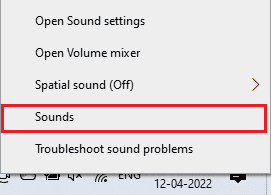
2. Allez dans l’onglet « Lecture », faites un clic droit sur le périphérique audio que vous souhaitez définir par défaut.
3. Cliquez ensuite sur « Définir comme périphérique par défaut ».
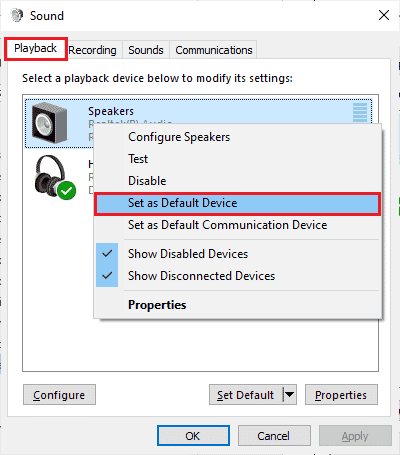
4. Cliquez sur « Appliquer » puis « OK » pour enregistrer les modifications.
Méthode 9 : Redémarrer la carte son
Vous pouvez facilement réparer votre micro mis en sourdine en redémarrant la carte son :
1. Appuyez sur la touche Windows, tapez « Gestionnaire de périphériques », puis cliquez sur « Ouvrir ».
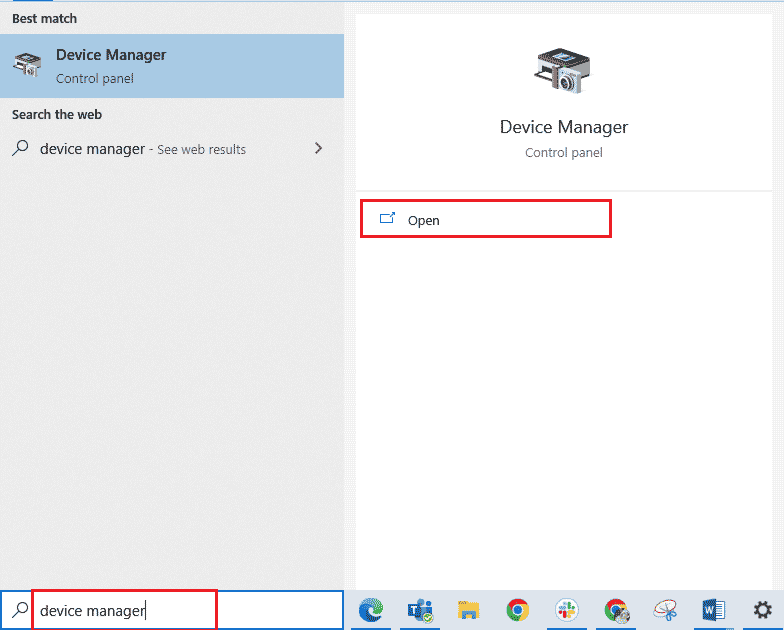
2. Double-cliquez sur « Contrôleurs audio, vidéo et jeu » pour développer.
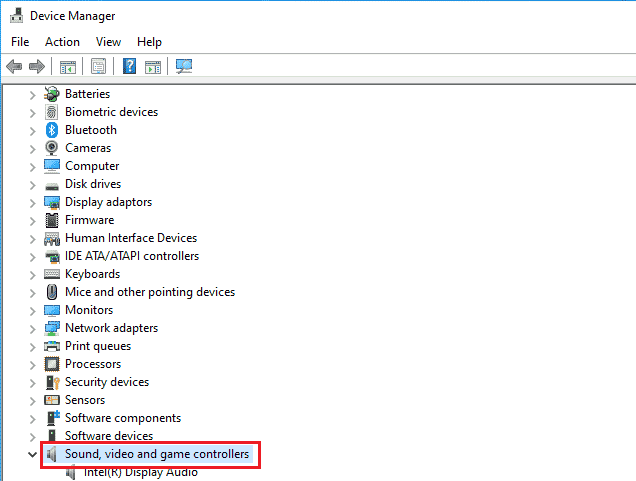
3. Faites un clic droit sur la carte son souhaitée et sélectionnez « Désactiver le périphérique ».
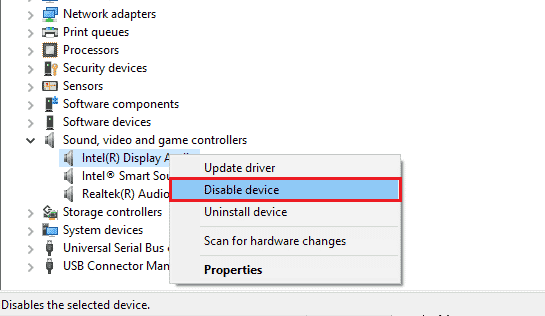
4. Cliquez sur « Oui » pour confirmer.
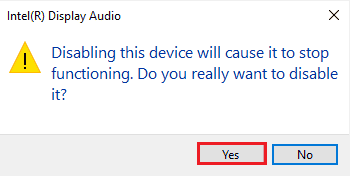
5. Redémarrez votre ordinateur Windows.
6. Répétez les étapes 1 et 2, puis faites un clic droit sur la carte son désactivée et sélectionnez « Activer le périphérique ».
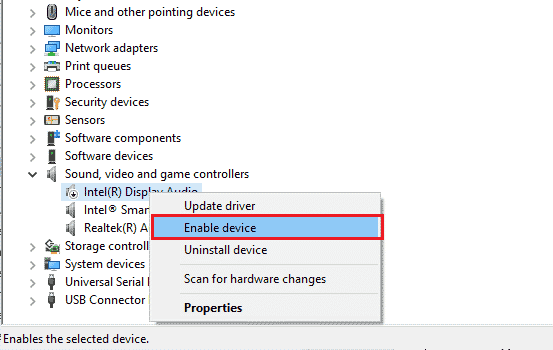
Méthode 10 : Désactiver les améliorations audio
Si l’audio fonctionne dans d’autres applications de visioconférence, mais pas dans Google Meet, le problème pourrait venir du taux d’échantillonnage. Un taux d’échantillonnage trop bas peut causer des problèmes. Voici comment désactiver les améliorations audio :
1. Faites un clic droit sur l’icône des haut-parleurs et sélectionnez « Sons ».
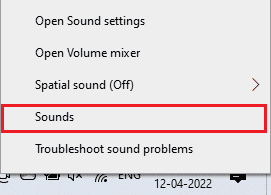
2. Allez dans l’onglet « Lecture », cliquez sur le périphérique audio souhaité, puis sur « Propriétés ».

3. Dans l’onglet « Avancé », sélectionnez la plage de fréquences la plus élevée (24 bits, 48 000 Hz) sous « Format par défaut ». Notez : Décochez « Désactiver les améliorations audio » sous « Améliorations du signal ».
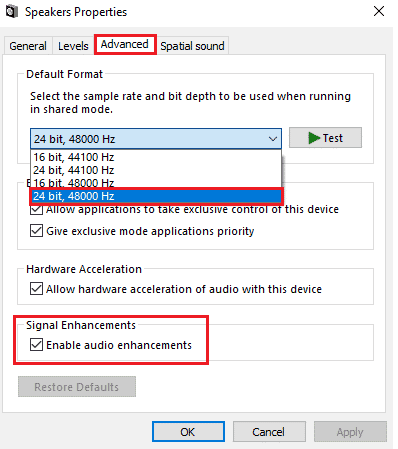
4. Cliquez sur « Appliquer » puis « OK » pour enregistrer les modifications.
Note : Si le problème persiste, essayez d’autres plages de fréquences en répétant les étapes ci-dessus, afin d’identifier celle qui résout le problème.
Méthode 11 : Vider le cache du navigateur
Bien que le cache améliore votre vitesse de navigation, il peut s’accumuler et causer des problèmes. Il est donc conseillé de vider le cache du navigateur et les cookies pour résoudre le problème de micro mis en sourdine. Consultez notre guide pour vider le cache et les cookies de Google Chrome et effacer vos données de navigation.

Méthode 12 : Mettre à jour le navigateur
Si vous rencontrez ce problème sur la version navigateur de Google Meet, c’est peut-être à cause d’un navigateur obsolète. Voici comment le mettre à jour :
1. Lancez Google Chrome et cliquez sur l’icône des trois points, puis sur « Aide ».
Note : Vous pouvez aussi taper directement chrome://settings/help pour accéder à la page « À propos de Chrome ».
2. Sélectionnez ensuite « À propos de Google Chrome », comme indiqué.
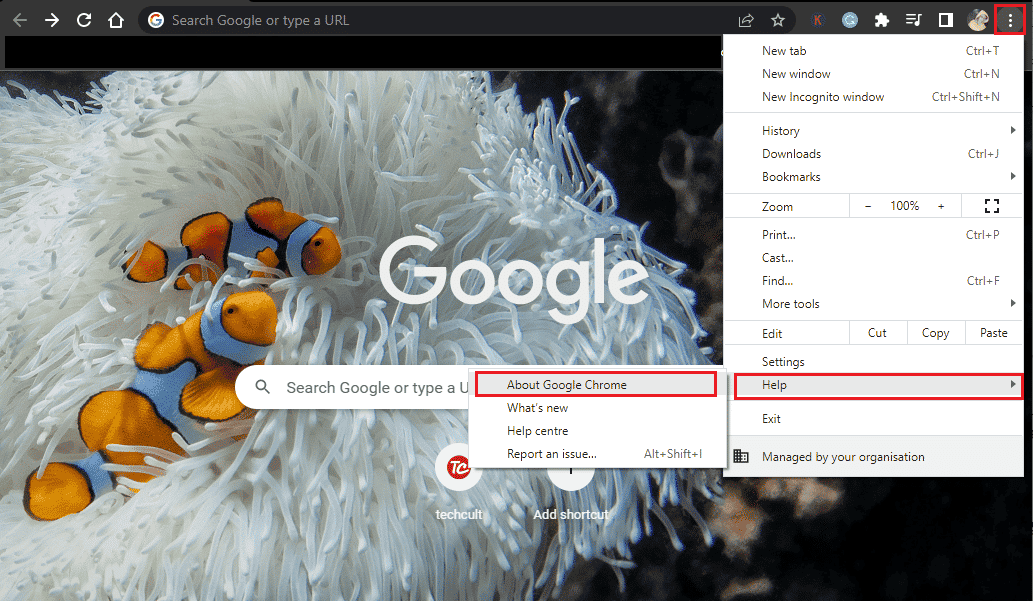
3A. Si Google Chrome est à jour, un message indiquera que « Chrome est à jour ».
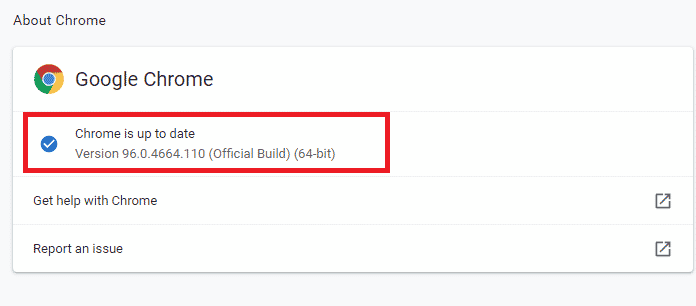
3B. Si une mise à jour est disponible, le navigateur se mettra automatiquement à jour. Cliquez sur « Relancer » pour terminer le processus.
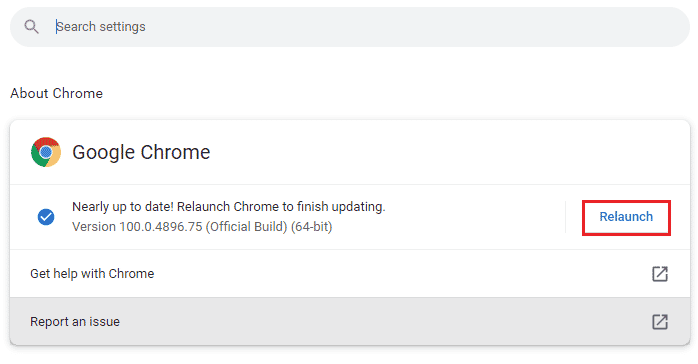
Méthode 13 : Mettre à jour Windows
Des mises à jour Microsoft en attente d’installation peuvent causer des problèmes. La mise à jour de votre Windows 10 peut résoudre ce problème. Suivez notre guide pour télécharger et installer la dernière mise à jour de Windows 10. Après la mise à jour, vérifiez si vous avez accès à l’audio sur Google Meet.
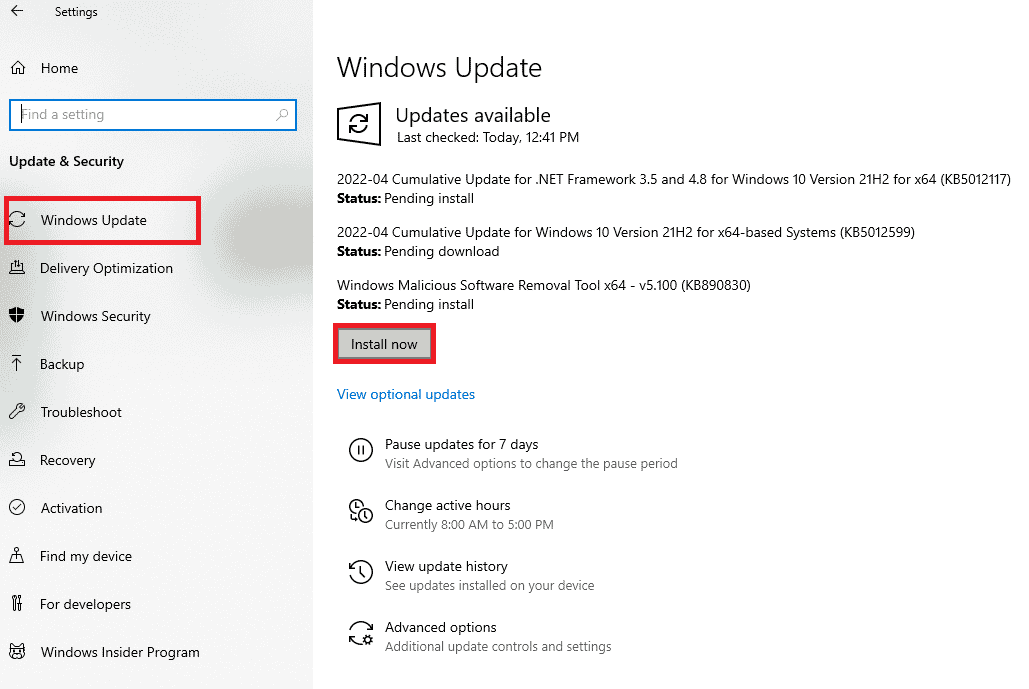
Méthode 14 : Mettre à jour les pilotes audio
Un pilote de micro incompatible ou corrompu peut entraîner des problèmes. Assurez-vous que vous utilisez la version la plus récente des pilotes audio. Si ce n’est pas le cas, mettez-les à jour. Suivez notre guide pour mettre à jour les pilotes audio Realtek HD sous Windows 10.
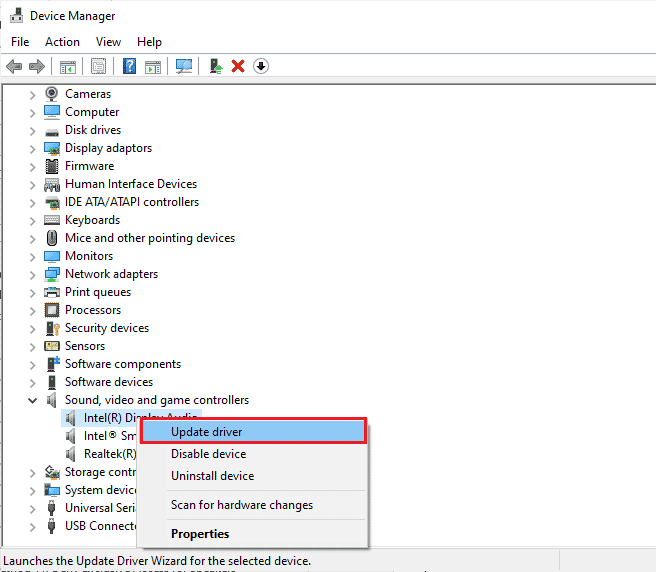
Méthode 15 : Redémarrer les services audio
Certains services audio Windows essentiels peuvent aider à résoudre ce problème. Si ces services sont désactivés, des conflits peuvent apparaître. Il est conseillé de redémarrer ces services :
1. Dans la barre de recherche Windows, tapez « Services », puis cliquez sur « Exécuter en tant qu’administrateur ».
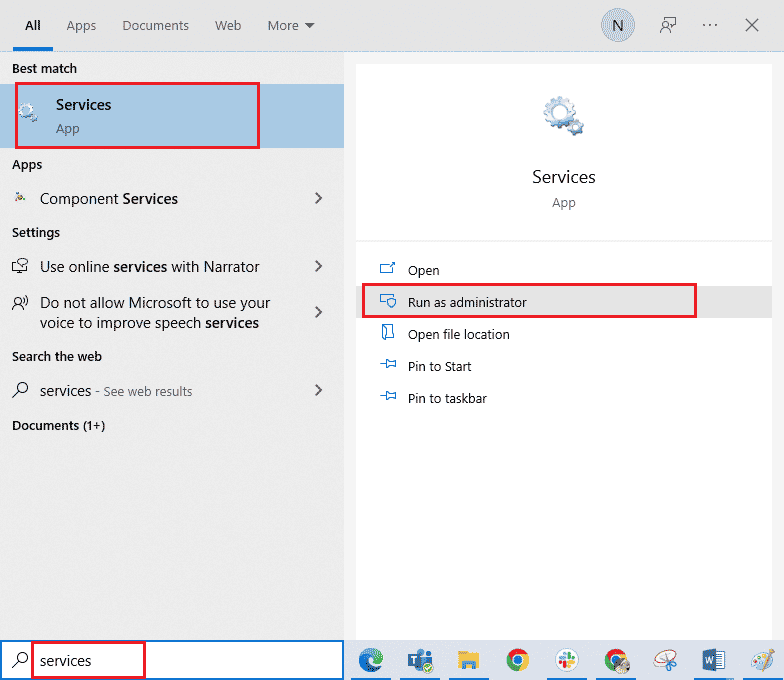
2. Faites défiler et double-cliquez sur « Service Audio Windows ».
<img class= »alignnone wp-image-111822″ width= »700″ height= »515″ src= »https://wilku.top/wp-content/uploads/2022/07/165754951